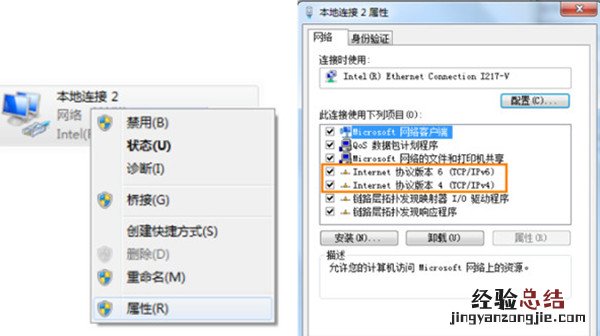
荣耀路由2S正常设置成功 , 开启wifi之后是可以被用户的无线设备搜索到的,而且只要连接wifi,输入正确的wifi密码即可上网 。但有些朋友发现自己能搜到wifi,但是无法连接,这是什么原因?可能是哪里出了问题,要怎么检查呢?别着急,下面就让小编来告诉您吧!
搜到wifi但无法连接原因检查和解决方法 检查一:确认是否 Wi-Fi 信号太弱导致无法连接
尝试将上网设备靠近路由器,看是否能正常连接到 Wi-Fi 信号 。若靠近后能连接,则说明您的上网设备刚刚介于 Wi-Fi 信号盲区 。尽量将路由器安放在开阔空间,减少路由器和上网设备之间的阻挡物 , 例如水泥墙、木板墙等阻挡物会影响 Wi-Fi 信号传输效果 。
检查二:确认您的上网设备是否在路由器已开启并设置的 Wi-Fi 黑/白名单中
1、将一台可以正常上网的电脑连接到路由器的 Wi-Fi(或将电脑连接到路由器的 LAN 接口) 。在浏览器地址栏中输入192.168.3.1访问路由器 Web 配置界面 。
2、进入更多功能 > Wi-Fi设置 > Wi-Fi 访问控制页面 。检查不能上网的那台手机/电脑是否在“黑名单模式”的设备列表里 。若是,请点击该手机/电脑右边的按钮 , 删除黑名单规则 。
3、进入更多功能 > Wi-Fi 设置 > Wi-Fi 访问控制页面 。检查不能上网的那台手机/电脑是否在“白名单模式”的设备列表里 。若没有,请点击设备列表右上角的“ ”号图标,添加需要上网的设备后,重新尝试是否可以上网 。
检查三:确认您的上网设备是否被设置了儿童上网保护
1、将一台可以正常上网的电脑连接到路由器的 Wi-Fi(或将电脑连接到路由器的 LAN 接口) 。在浏览器地址栏中输入192.168.3.1访问路由器 Web 配置界面 。
2、进入更多功能 > 安全设置 > 儿童上网保护页面 。检查不能上网的那台电脑是否在儿童上网保护的终端列表里 。若是,请关闭或删除儿童上网保护规则后 , 重新尝试是否可以上网 。
检查四:确认路由器是否开启了 DHCP 功能
1、将电脑连接到路由器的 LAN 接口,在浏览器地址栏中输入192.168.3.1访问路由器 Web 配置界面 。
2、点击更多功能 > 网络设置 >局域网 。确保 DHCP 服务器开关处于开启状态 , 最后点击“保存”即可 。
检查五:确认上网设备是否支持路由器的加密模式
1、将电脑连接到路由器的 LAN 接口,在浏览器地址栏中输入192.168.3.1访问路由器 Web 配置界面 。
2、点击我的 Wi-Fi,选择安全为 WPA/WPA2 PSK 混合模式,点击保存 。
检查六:确认电脑的网卡是否只开启了 IPv6 协议,建议将 IPv6 和 IPv4 都开启
1、点击电脑桌面右下角的网络连接图标,选择打开网络和共享中心 。
2、然后点击更改适配器设置 。右键点击本地连接,选择属性 。勾选 TCP/IPv6 和 TCP/IPv4 协议 。
小编提示: 如果您发现自家的路由器并不存在上述问题,但还是无法正常连接的话那小编建议您拨打客服电话问问,或者直接联系卖家 。(客服电话:400-830-8300)
[荣耀路由2S设置后无线设备无法上网怎么办]
【荣耀路由2Swifi无法连接怎么办】 [荣耀路由2S设置成功后电脑无法上网怎么办]












